Vì Google là một công ty công cụ tìm kiếm, nên việc họ bùng nổ với các công cụ SEO để cải thiện thứ hạng tên miền của bạn là điều đương nhiên. Cho dù đó là phân tích, Adsense, Adwords, Bảng điều khiển tìm kiếm hay Trình quản lý thẻ, Google muốn làm cho cuộc sống của bạn dễ dàng nhất có thể, có được thứ hạng tốt nhất có thể cho trang web của bạn.
Vấn đề là càng nhiều dịch vụ được giới thiệu, chúng càng trở nên phân tán và rời rạc. Ai có thời gian đăng nhập vào năm hoặc nhiều công cụ SEO của Google mỗi ngày để kiểm tra số liệu thống kê lưu lượng truy cập, doanh thu quảng cáo và những điều mới nhất cần sửa chữa? Bạn quá bận rộn khi xem chó trượt ván trên YouTube. Vì vậy, mọi thứ bắt đầu rơi vào vết nứt và cuối cùng bị lãng quên.
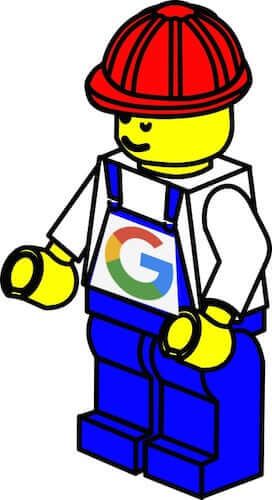
Vì vậy, khi Google giới thiệu Bộ trang web cho WordPress, mọi người đều cảm thấy phấn khích vì giờ đây bạn có thể thấy mọi thứ trên bảng điều khiển WordPress của mình. Nếu bạn có nhà phát triển SEO trong nhóm của mình, họ cũng có thể thấy mọi thứ và bạn không phải cung cấp cho họ chi tiết đăng nhập cho tài khoản Google SEO của mình.
Thiết lập Google Site Kit
Site Kit đã ở giai đoạn thử nghiệm khá dài và theo kinh nghiệm của tôi, nó vẫn còn một chút lỗi. Nhưng Google có phương pháp loại bỏ tất cả các kink còn lại bằng các bản cập nhật plugin thông thường. Nhưng bạn vẫn nên gặp một số va chạm trên đường khi bạn thiết lập nó.
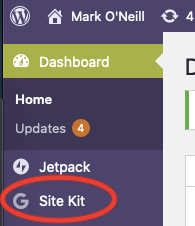
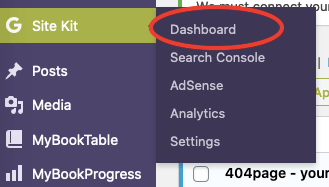
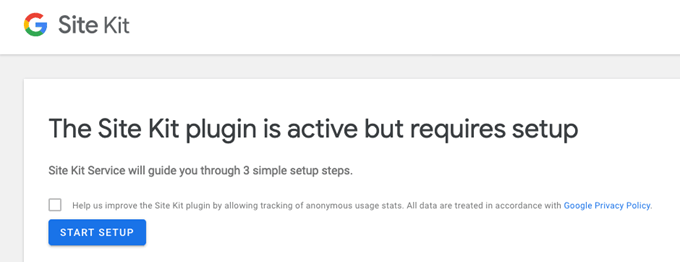
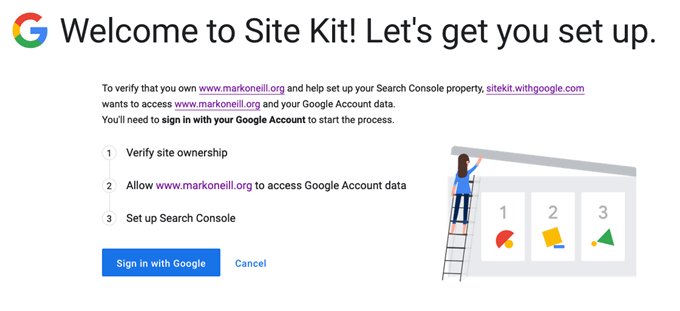
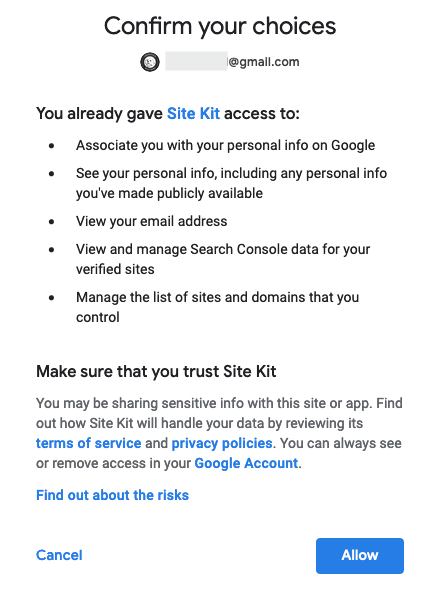
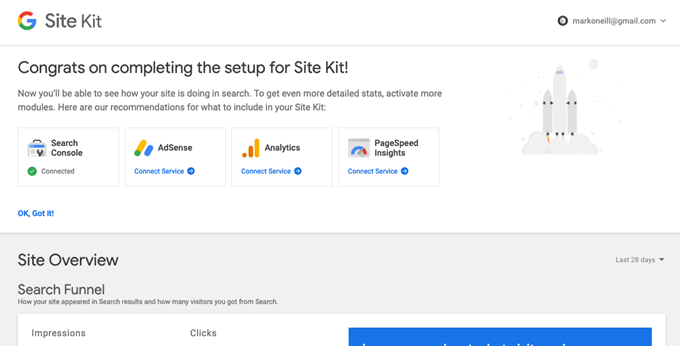
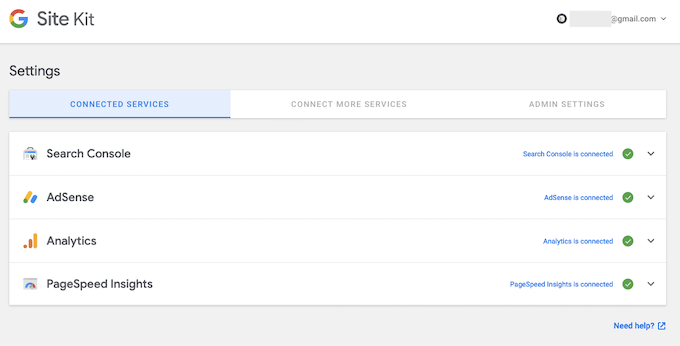
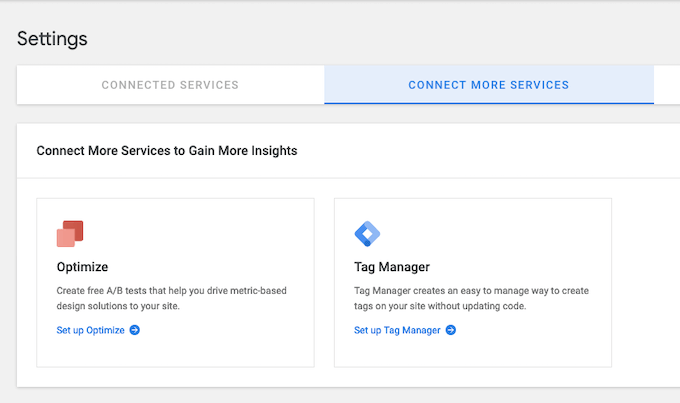
Tôi nên chỉ ra rằng nếu bạn kết nối Adsense, thì Google sẽ đặt quảng cáo Adsense bất cứ nơi nào họ muốn trên trang web của bạn, mà không cần sự kiểm soát và nhập liệu của bạn. Nếu điều đó làm phiền bạn, thì hãy tắt Adsense.
Khắc phục sự cố Lỗi cài đặt
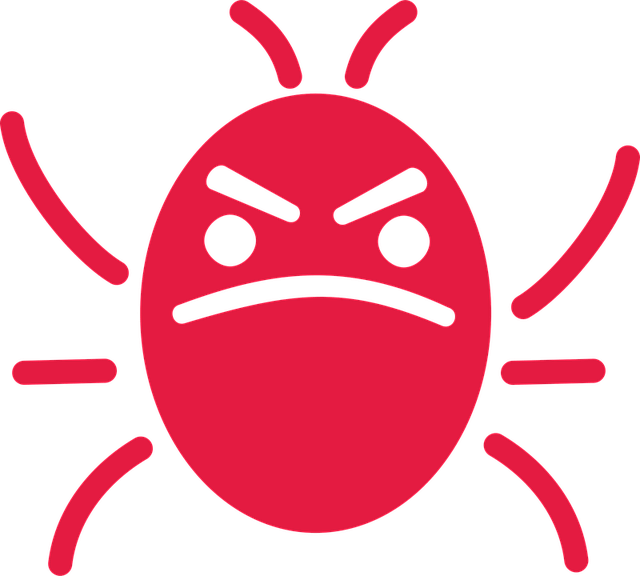
Vấn đề lớn nhất với việc cài đặt Sitekit ngay bây giờ là đôi khi nó không hoạt động khi cài đặt. Cụ thể, bạn thường nhận được thông báo lỗi redirect_uri_mismatchkhi cố gắng kết nối các dịch vụ.
In_content_1 all: [300x250] / dfp: [640x360]->I Minhve thường thấy rằng để nó một lúc và quay lại với nó sau đó sẽ đột nhiên làm cho nó hoạt động. Một cách khác là đi đến Cài đặt SiteKit>Cài đặtvà nhấp vào nút Đặt lại. Điều này sẽ ngắt kết nối mọi thứ và đưa bạn trở lại điểm bắt đầu của trình hướng dẫn thiết lập để bắt đầu lại. Trước tiên, bạn cần truy cập Cài đặt tài khoản Google của mình và thu hồi quyền truy cập cho SiteKit.
Nếu điều đó không hoạt động, hãy gỡ cài đặt plugin và sử dụng chương trình FTP để xóa tất cả dấu vết của SiteKit từ tên miền của bạn. Sau đó, thu hồi quyền truy cập của Sitekit trong tài khoản Google của bạn, cài đặt lại plugin và bắt đầu lại.
Hy vọng những vấn đề mọc răng này sẽ tạm thời.
Xem dữ liệu Google SEO của bạn Trong phần cuối WordPress của bạn
Bây giờ plugin đã được cài đặt, hãy xem những gì nó hiển thị cho bạn.
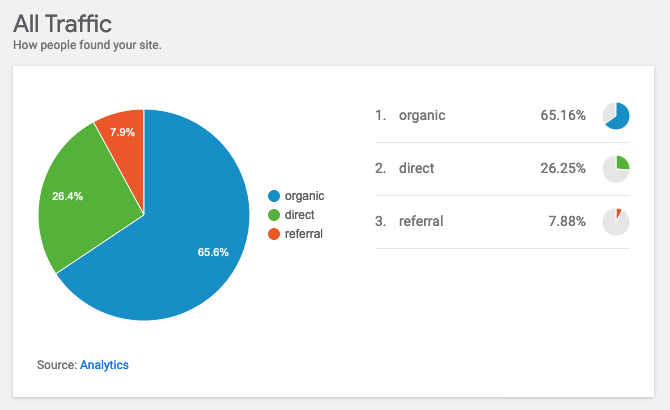
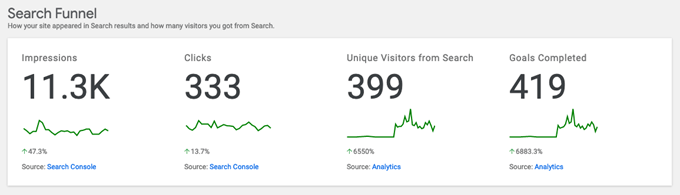
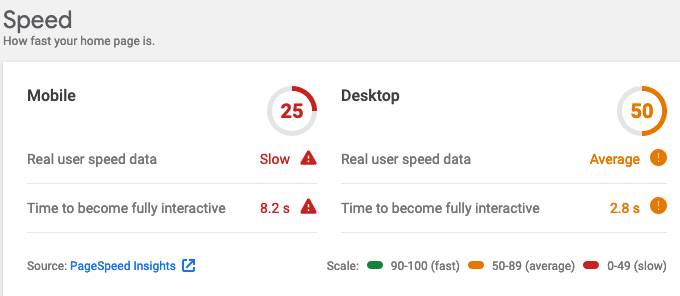
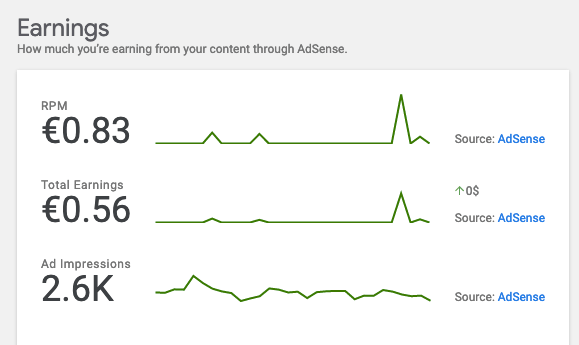
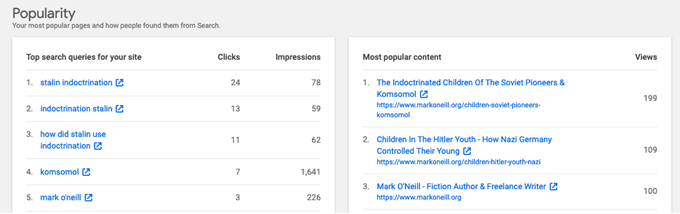
Cũng như tiết kiệm thời gian của bạn không phải đăng nhập liên tục và ra khỏi mỗi nền tảng, SiteKit cũng có thể giúp SEO của bạn nhà phát triển và thậm chí cung cấp cho nhóm viết của bạn một cách dễ dàng để xem bài viết nào đang hoạt động tốt.